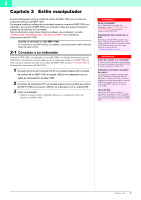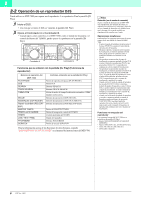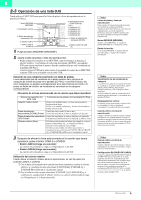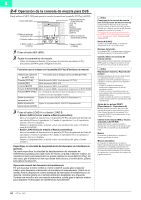Pioneer MEP-7000 Control Manual for the DJS Software Program (Spanish) - Page 12
Capítulo 3 Actualización de la versión, 3-1 Registro del usuario
 |
UPC - 012562879185
View all Pioneer MEP-7000 manuals
Add to My Manuals
Save this manual to your list of manuals |
Page 12 highlights
3 Capítulo 3 Actualización de la versión El software que está originalmente incorporado en los productos de hardware, tal como el MEP-7000, y que se utiliza para controlar el hardware se denomina firmware. Una vez concluido el proceso de registro del usuario del DJS, puede actualizar la versión del firmware de su MEP-7000. Antes de registrarse y actualizar la versión del firmware Inicie una sesión en su ordenador como un usuario con privilegios de administrador y conecte el ordenador a la Internet. 3-1 Registro del usuario El período de prueba para utilizar el DJS sin registro de usuario es de 60 días. Una vez expirado tal período, no podrá utilizar el DJS. Por lo tanto, haga su registro de usuario dentro de sesenta días de la instalación del DJS. Una vez concluido el registro del usuario, podrá utilizar los servicios de soporte, como la actualización de la versión. → 'Utilización del sitio de soporte' 1 Después de hacer clic en [Help] en el menú DJS, haga clic en [Registro de usuario]. • Al hacer clic en [Registro de usuario], se abrirá la pantalla [Selecciones de Registro de usuario]. 2 Cuando se visualice la pantalla [Selecciones de Registro de usuario], haga clic en [Registro en línea] y, a continuación, en [Siguiente]. • Después de hacer clic en [Siguiente], se abrirá la pantalla [Registro en línea]. sa Si no tiene acceso a la Internet (Registro fuera de línea) Si por alguna razón, como la falta de acceso a la Internet, no puede registrarse en línea, rellene la tarjeta de registro del usuario con su código clave y la información necesaria y envíela por correo. Al recibir su tarjeta de registro del usuario en nuestra oficina, le enviaremos una identificación de registro para que pueda liberar el período de prueba. → 'Período de prueba y registro del usuario' 3 Rellene la información requerida en las pantallas [Registro en línea] y, a continuación, haga clic en [Enviar]. • [Registro en línea] consta de tres pantallas, específicamente, Entrada 1/2 Información del usuario, Entrada 2/2 Información del usuario y una pantalla Confirmar sus entradas. • Al hacer clic en [Enviar], se registrará la información rellenada en nuestro servidor y se visualizará el mensaje [Registro de ID completado]. 4 Cuando se visualice el mensaje [Registro de ID completado], haga clic en [Aceptar]. • Al hacer clic en [Aceptar], se cerrará el mensaje [Registro de ID completado]. 12 DJS Ver. 1.600 ¡Advertencia! En Windows Vista Siga los pasos a continuación para hacer las configuraciones del administrador. 1. Registrese como un usuario que se haya establecido como el administrador del ordenador. 2. Haga clic con el boton secundario en el icono de acceso directo [DJS] en el escritorio y luego haga clic en [Propiedades]. 3. Haga clic en la pestana Compatibilidad en [Propiedades de DJS]. 4. Haga clic en [Ejecutar este programa como el administrador.] y luego haga clic en la casilla de verificacion de forma que se active. 5. Haga clic en [OK] y luego cierre la ventana [Propiedades de DJS] . Nota Cuando termine el período de prueba Después de transcurridos 60 días, el DJS no se iniciará y aparecerá un mensaje solicitando el registro al usuario. Nota Política de protección de privacidad • El Grupo Pioneer colecta la información personal de los clientes para los siguientes propósitos. 1. Para ofrecer servicio post-venta de los productos comprados. 2. Para enviar correos electrónicos a los clientes con información importante acerca de nuestros productos o eventos relacionados. 3. Para reflejar los resultados de los cuestionarios de los clientes en los diseños de nuestros productos. Pioneer mantiene estricto control sobre sobre la información personal colectada de nuestros clientes, en consonancia con nuestra Política de protección de privacidad. Para ver la Política de protección de privacidad de Pioneer, visite nuestra página Web en (http://www.prodjnet.com/ privacy.html). Registro fuera de línea (VIsualización del código clave) Después de hacer clic en [Registro sin conexión] y [Mostrar Código de clave], haga clic en [Siguiente] para visualizar la pantalla [Código de clave]. Escriba el código clave en la tarjeta de registro del usuario y envíela por correo. Registro fuera de línea (Escribiendo la identificación de registro) Después de hacer clic en [Registro sin conexión] y [Introduzca su ID del registro], haga clic en [Siguiente] para visualizar la pantalla [Entrada de ID de registro]. Escriba la identificación de registro que ha recibido de nosotros. ¡Advertencia! Información del usuario (Nombre de inicio de sesión y contraseña) Tenga cuidado en no olvidarse del nombre de inicio de sesión y de la contraseña que introduzca como la información del usuario, ya que necesitará de tal información para recibir nuestros servicios, como actualización de las versiones del software, etc.